реклама
 Преди малко, аз разказах ви за Как да изградите свой собствен уебсайт за минути без никакви умения за кодиранеС увеличаването на мрежата и това става ослепително бързо, необходимостта от присъствие в мрежата става все по-належаща. В много части на света просто трябва да имате присъствие в мрежата, за да ... Прочетете още услуга за изграждане на сайт Sidengo. Sidengo е мъртъв-прост редактор, който ви позволява да създадете просто мъртъв уебсайт за минути и за това е наистина страхотно. В коментар към тази статия читателят Мохамед Алаа ми препоръча да пробвам друга услуга - Breezi. И не съжалявах
Преди малко, аз разказах ви за Как да изградите свой собствен уебсайт за минути без никакви умения за кодиранеС увеличаването на мрежата и това става ослепително бързо, необходимостта от присъствие в мрежата става все по-належаща. В много части на света просто трябва да имате присъствие в мрежата, за да ... Прочетете още услуга за изграждане на сайт Sidengo. Sidengo е мъртъв-прост редактор, който ви позволява да създадете просто мъртъв уебсайт за минути и за това е наистина страхотно. В коментар към тази статия читателят Мохамед Алаа ми препоръча да пробвам друга услуга - Breezi. И не съжалявах
За разлика от Sidengo, Breezi няма да ви позволи да изградите цял уебсайт за минути. Това не е защото е по-малко добро, а защото има повече възможности да се възползвате. Breezi е пълноценен редактор на уебсайтове HTML5, който ви позволява да контролирате всеки малък аспект на уебсайта си, да го проектирате точно по начина, по който искате да бъде, и да получите красиви резултати. Но става още по-добре.
Breezi е напълно безплатен за всички, които се регистрират преди края на април, така че побързайте и опитайте! Breezi ще остане безплатен за вас, докато поддържате акаунта си активен.
Първи стъпки с Breezi
Първото нещо, което трябва да направите с Breezi, дори преди да създадете акаунт, е да изберете оформлението на уебсайта си. Не се притеснявайте, няма да се ожените за това оформление и можете да го промените с помощта на гъвкавия редактор Breezi по всяко време. Това е само отправна точка за вашия уебсайт.

След като изберете общото си оформление, ще трябва да създадете акаунт, преди да преминете към действителното редактиране. Ето къде избирате URL адреса на вашия сайт, освен ако не планирате да използвате свой собствен домейн.
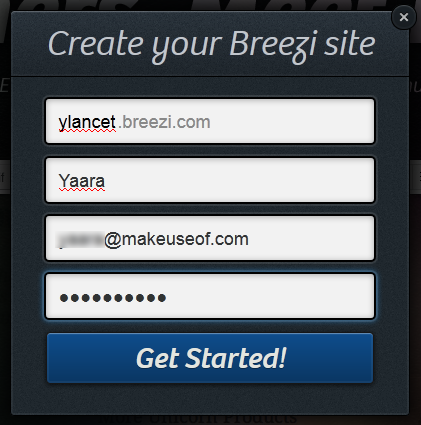
Това е всичко, което има за него. Вече сте готови да започнете да проектирате своя уебсайт.
Основен дизайн на началната страница
Когато кажа, че с Breezi всичко може да се редактира, имам предвид. Когато хвърлите първи поглед към новия си уебсайт, може да сте леко претоварени. Но не се притеснявайте, ако играете около 5 минути, всичко ще стане много по-ясно. Започнете с проста задача: редактирайте заглавието на страницата си.
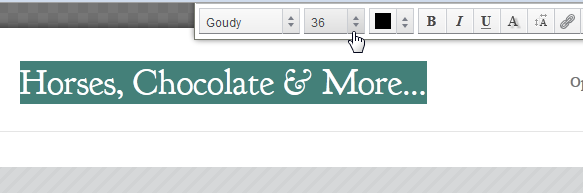
Ще забележите как всеки различен сегмент на страницата се откроява, когато мишката върху нея - всеки един от тези сегменти може да се редактира по всякакъв начин за въображаемост. Задържането на курсора над заглавието ще изведе менюто на приложението, до което ще стигнем малко по-късно, но засега щракнете върху заглавието, за да извършите някои основни редакции. Променете заглавието на това, което искате да бъде, променете шрифтове, размери, цветове и останалата част от основните неща.
Сега можете да преминете към връзките вдясно. След основни редакции на шрифтове и цветове можете също да добавяте и премахвате връзки, да променяте разстоянието, подравняванията, границите и почти всичко, за което се сетите. За достъп до менюто за дизайн докоснете малкия балон, както се вижда на екрана. Това важи за всеки елемент на страницата.
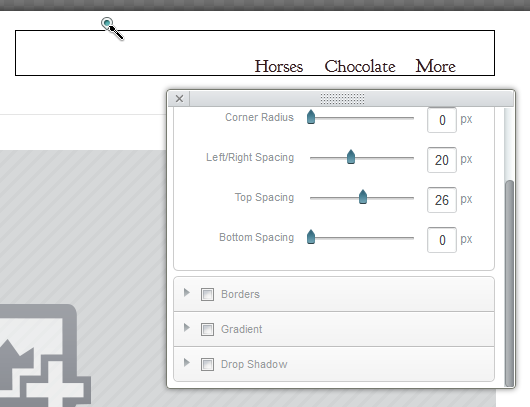
Сега е време за фон. Можете да промените цвета на фона или да добавите фоново изображение за всяка част от страницата. Докоснете балона за целия горен сегмент и играйте с фона си, докато не сте доволни от резултатите.

Сега е време за някои изображения. В избраното от мен оформление има голямо изображение точно под заглавката, но този процес е валиден за всяко оформление. Кликнете върху изображението, за да замените сивия дизайн с действително изображение.

Редакторът ще осигури съотношението на страните, подходящо за вашето пространство. Можете, разбира се, да промените това и да заключите съотношението на страните, ако не искате да го промените случайно. Щракнете върху бутона „Замени“, за да добавите изображение от вашия компютър или URL адрес, и играйте с мащаба, докато не пасне идеално във правоъгълника. Можете лесно да добавите alt текст към изображението, а също и да го направите във връзка. Когато щракнете върху Запиши, ще бъдете транспортирани обратно до страницата си.
Искате ли да направите слайдшоу? Няма проблем. Задръжте курсора на мишката върху изображението си, докато се покаже менюто на приложението, и щракнете върху New Entry. Вече имате слайдшоу. Можете да добавите толкова записи, колкото искате, и след това да замените всеки с действително изображение.

В слайдшоуто можете да контролирате колко дълго се появява всяко изображение, колко бърз или бавен е преходът и какъв ще бъде ефектът на прехода. Направете това чрез бутона „Редактиране на настройките“ (гаечен ключ) в менюто. Използвайте същия бутон, за да промените настройките за всеки елемент от вашия уебсайт.
Има още много неща, които можете да добавите към страницата, но нека да разгледаме социалните икони, тъй като всички се нуждаят от тях. В повечето оформления приложението за социални икони ще бъде инсталирано по подразбиране в долната част на страницата. Използвайки иконата на гаечен ключ, можете да контролирате всичко - от външния вид и подравняването до мястото, където ще се отворят връзките и най-важното - какви социални бутони ще имате.

Поставете връзките на социалните си акаунти в този прозорец, за да може бутоните да водят към действителните ви акаунти. Ако забравите да промените това, бутоните ви ще сочат социалните акаунти на Breezi. Можете да добавите почти всяка мрежа, за която се сетите, включително MySpace, Reddit, Delicious и Foursquare.
Приложения, страници и оформления
Сега, когато сте обхванали основния дизайн, нека разгледаме по-голямата картина. Както казах по-рано, всичко в Breezi работи с приложения. Всеки аспект на страницата е приложение, от текст и изображения до социални икони и публикации в блога. Можете да инсталирате приложения и да научите повече за тях от долната лента с инструменти.

Оттук можете също да промените цялото оформление на страницата, което ще използва това, което вече сте проектирали и ще се опитате да го впишете в ново оформление. Можете ръчно да променяте размерите на елементите, така че тези оформления не са поставени в камък.
Това е и мястото, където добавяте допълнителни страници към вашия сайт. Кликнете върху бутона „Страници“ и изберете да добавите страница.
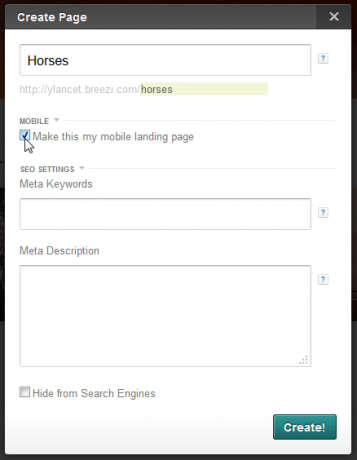
След това можете да изберете URL адреса на новата си страница, да добавите мета ключови думи и описание и да я направите своя мобилна целева страница. След като създадете страницата, вие също ще получите опцията да копирате елементи от началната страница в новата страница. Това означава, че ако вече сте проектирали заглавна лента, която трябва да се показва на всяка страница, можете да я копирате, вместо да я проектирате отново и отново.
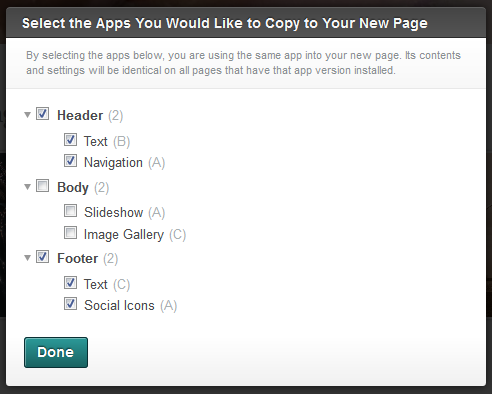
Чрез тази долна лента с инструменти можете също да прегледате страницата си и, разбира се, да я публикувате.
Общи мисли и коментари
Дори не съм надраскал повърхността на способностите на Breezi и този пост вече е твърде дълъг, за да ги включва всички. След ~ 10 минути работа, много от които се дължаха на лекото забавяне на интерфейса на моя компютър, създадох тази основна версия на началната си страница.

Това е дори без да докосвате повече страници, публикации в блогове, раздели, формуляри и множеството други функции, предлагани от Breezi. Очевидно Breezi не е подходящ за тези, които искат да създадат много основна страница за 5 минути, но ще работят удивително добре за тези, които могат и искат да положат усилия, но все пак биха предпочели да го правят, без всъщност да кодират нищо.
Ако се почувствате малко изгубени по време на работа с Breezi, има някои много хубави видео уроци, до които можете да получите достъп чрез „Нуждаете се от помощ?“ бутон в долната лента с инструменти.

Breezi все още е в бета и за мен това се усети особено в донякъде неотговарящия интерфейс. Аз също се сблъсках с малка грешка, когато се опитвах да добавя изображение, при което бутонът Save не се появи на малкия ми екран на лаптоп, а се използва от по-голям монитор. Въпреки тези неща, Breezi е истинска кражба, докато е безплатна и сигурен съм, че ще си струва парите, когато излезе от бета и започне да има премиум планове.
Междувременно побързайте и се регистрирайте, докато е безплатно, и опитайте един от най-добрите създатели на уебсайтове, които някога съм срещал. Не забравяйте да споделите вашите мисли и уебсайтове и всички други страхотни създатели на уебсайтове, за които знаете!
Yaara (@ylancet) е писател на свободна практика, технологичен блогър и любител на шоколада, който също е биолог и щатен маниер.


